Windows Terminal, Windows 10da her zaman yönetici olarak nasıl çalıştırılır

Windows 10

Windows'un otomatik kapanması, Windows 8'in ilk günlerinden beri bir boş zaman özelliği olmuştur. Bu özelliğe duyulan ihtiyaç, önce iş kullanıcıları ve ardından Windows 8 çalıştıran tablet kullanıcıları ile ortaya çıktı. O zamandan beri Windows'u kapatmanın birkaç yolu vardı. bir zamanlayıcıda ve hatta bazı üçüncü taraf yardımcı programlarında. Windows 11'de kapatma zamanlayıcısını kullanmak istiyorsanız, bilmeniz gereken her şey burada!
İçindekiler
Windows 11'i otomatik olarak kapatabilir misiniz?
Evet, CMD komutlarını kullanarak veya zamanlanmış bir görev kullanarak Windows 11'i bir zamanlayıcıda otomatik olarak kapatabilirsiniz. Komutları kullanmaya karar verirseniz, kapatma zamanlayıcılarına ihtiyacınız olursa gelecekte tekrarlayabileceğiniz tek seferlik bir prosedürden daha fazlasıdır.
Ancak, sisteminizi bir zamanlamaya göre düzenli olarak kapatmak istiyorsanız, görev zamanlayıcı yöntemi sizin için mükemmel olanıdır. Mevcut ihtiyaç ve gereksinimlerinize bağlı olarak aşağıdaki yöntemlerden birini kullanın.
Mevcut ihtiyaç ve gereksinimlerinize bağlı olarak aşağıdaki yöntemlerden birini kullanın. Tek örnekli zamanlayıcılar, zamanlayıcıya yalnızca bir veya iki kez ihtiyacınız olduğunda kullanılabilir. Makineniz için düzenli olarak kapatma zamanları programlamak istiyorsanız, programlanmış rutin yöntemi kullanılabilir. Başlayalım!
İlgili: Windows 11'de Tam Sağ Tıklama Menüsü nasıl elde edilir
Tek bir örnek için Windows 11 kapatma zamanlayıcısı nasıl kullanılır
Sisteminizi tek bir örnek için bir kapatma zamanlayıcısında kapatmak istiyorsanız, aşağıdaki yöntemlerden birini kullanın.
Yöntem 1: Çalıştır'ı Kullanma
Windows + RÇalıştır iletişim kutusunu başlatmak için klavyenizde basın . Aşağıdaki komutu yazın ve klavyenizde Enter tuşuna basın. NNNN'yi saniye cinsinden istenen kapanma süresiyle değiştirin.
shutdown -s -t NNNN

Bilgisayarınız artık otomatik olarak kapanmadan önce belirli bir süre bekleyecektir.
Yöntem #2: CMD'yi Kullanma
Yukarıda gösterilen komutların aynısını bir CMD penceresinde de uygulayabilirsiniz. Başlamak için aşağıdaki kılavuzu kullanın.
tuşuna basın Windows + R, aşağıdakini yazın ve klavyenizde tuşuna basın Ctrl + Shift + Enter.
cmd

Aşağıdaki komutu girin ve NNNN'yi saniye cinsinden istediğiniz süre ile değiştirin.
shutdown -s -t NNNN

Yürütüldükten sonra, belirtilen süre sona erdikten sonra sisteminiz otomatik olarak kapanacaktır.
İlgili: Windows 11 Güncellemesi Gösterilmiyor: Düzeltme
Yöntem #3: Özel Bir Kısayol Kullanma
Windows 11'de kapatma zamanlayıcılarını kullanmanın başka bir yolu da bir masaüstü kısayolu oluşturmaktır. Bu kısayol daha sonra istediğiniz yere yerleştirilebilir ve ardından kapatma zamanlayıcınızı tetiklemek için üzerine çift tıklayabilirsiniz. Başlamak için aşağıdaki kılavuzu kullanın.
Masaüstünüzde boş bir alana sağ tıklayın, Yeni > Kısayol'u seçin.

İstendiğinde aşağıdaki yolu yapıştırın.
C:\Windows\System32\Shutdown.exe

İşiniz bittiğinde 'İleri'ye tıklayın.

Yeni kısayolunuz için bir ad yazın ve 'Bitir'e tıklayın.

Masaüstünüzden yeni simgenizi seçin ve klavyenize Alt + Enterbasın.

Belirtilen yoldan sonra 'Hedef' alanınıza aşağıdaki kodu kopyalayıp yapıştırın. NNNN'yi, PC'nizin kapanmasını istediğiniz saniye cinsinden istediğiniz süre ile değiştirin.
-s -t 3600 -c "Process completed"

Tüm 'Hedef' yolunuz aşağıdakileri okumalıdır.
C:\Windows\System32\shutdown.exe -s -t 3600 -c "Process completed"
İşiniz bittiğinde, 'Tamam'ı tıklayın.

Ve bu kadar! Bu kısayol, üzerine her çift tıkladığınızda belirtilen süreden sonra otomatik olarak kapanmayı tetikleyecektir.
İpucu: Yeni kısayolunuzun simgesini değiştirebilir ve daha alakalı hale getirmek için aşağıda gösterildiği gibi bir güç simgesi kullanabilirsiniz.

Artık bir kapatma zamanlayıcısı kullanarak bilgisayarınızı kapatmak istediğinizde masaüstü simgenize çift tıklayabilirsiniz.
İlgili: Windows 11'de Güncelleştirmeler Nasıl Devre Dışı Bırakılır
Yöntem 4: Bir .bat komut dosyası kullanma
Bilgisayarınızı çalıştırdıktan bir saat sonra otomatik olarak kapatmak için aşağıda bağlantısı verilen .bat komut dosyasını da kullanabilirsiniz. Kapanma zamanlayıcısını artırmak veya azaltmak için zamanını ihtiyaçlarınıza göre de düzenleyebilirsiniz. Zamana saniyeler içinde ihtiyacınız olacağını unutmayın ve bu nedenle, zamanı saniyeye dönüştürürken sorun yaşamanız durumunda Google Converter kullanmanızı öneririz. .bat komut dosyasını indirmek için aşağıdaki bağlantıyı kullanın.
Saati düzenle
İndirilen dosyaya sağ tıklayın, 'Daha fazla seçenek göster'i seçin.

Şimdi 'Düzenle'yi tıklayın.

Dosya ekranınızda not defterinde açıldığında, '3600' öğesini bulun ve saniye cinsinden istediğiniz süre ile değiştirin.

Hit Ctrl + Sklavyenizdeki değişiklikleri kaydetmek için.
Dosyayı kapatın ve tekrar çalıştırın. PC, ayarladığınız süreden sonra otomatik olarak kapanacaktır.
Bir zamanlayıcı ile Windows 11 kapatma nasıl zamanlanır
Ayrıca ihtiyaçlarınıza bağlı olarak bilgisayarınızı programlanmış bir rutinde kapatabilirsiniz. Bu rutin, tercihlerinize bağlı olarak her gün, her hafta ve hatta her ay döngü yapabilir. Bunu başarmak için Windows 'Görev Zamanlayıcı' kullanacağız. Başlamak için aşağıdaki kılavuzu izleyin.
Başlat menüsünü başlatın, 'Görev Zamanlayıcı'yı arayın ve aynısını arama sonuçlarınızdan başlatın.

Sağdaki 'Temel Görev Oluştur'a tıklayın.

Yeni kapatma göreviniz için ilgili bir ad girin. İşiniz bittiğinde 'İleri'ye tıklayın.

Görevin günlük, haftalık veya aylık olmasını isteyip istemediğinizi seçin.

'İleri'ye tıklayın.

Seçiminize bağlı olarak, PC'nizi kapatmak için istediğiniz süreyi girin. Aşağıda gösterildiği gibi bilgisayarımı her gün 22:00'de kapatmayı seçtim.
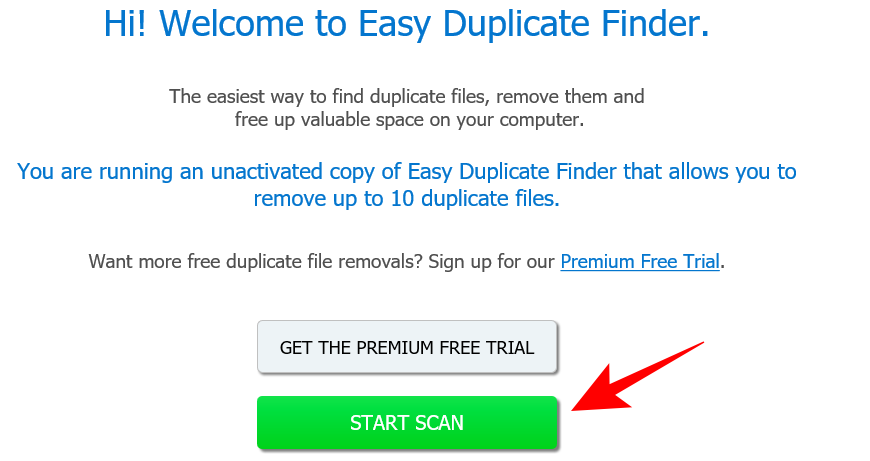
İşiniz bittiğinde 'İleri'ye tıklayın.

Şimdi tıklayın ve 'Bir program başlat'ı seçin. Bittiğinde 'İleri'yi seçin.

'Program/Script' alanına aşağıdaki yolu girin ve 'İleri'ye tıklayın.
C:\Windows\System32\Shutdown.exe

Son olarak, 'Bitir'e tıklayın.

Ve bu kadar! PC'niz artık seçtiğiniz istediğiniz zamanlarda otomatik olarak kapanacaktır.
Bonus ipucu: Windows 11 kapatma kısayolu
İşte Windows 11 PC'nizi kapatmanın uygun bir yolu. Sadece basın Windows tuşu + X , daha sonra u ve sonra u tekrar. Kısacası, bu Win+x,u,u. Bu kısayolu kullanarak Windows 11'i kapatmak birkaç saniyeden az sürer. Bir deneyin.
En iyi Windows 11 kapatma zamanlayıcı yazılımı: Üçüncü taraf alternatifleri
PC'nizi istediğiniz zamandan sonra veya düzenli olarak belirlenen bir programda otomatik olarak kapatmak için çeşitli üçüncü taraf uygulamalarını da kullanabilirsiniz. Seçim tamamen size kalmış ve bu uygulamaların çoğu ücretsiz olarak sunuluyor. Hatta bazıları açık kaynak kodludur ve Github'da da barındırılmaktadır. Mevcut ihtiyaçlarınıza en uygun olanı bulun ve aşağıdaki bağlantıyı kullanarak bilgisayarınıza indirin.
Windows 11'de kapatma zamanlayıcısı nasıl durdurulur
PC'niz artık tahmin ettiğinizden daha erken kapanacağından, yanlış zamanlanmış bir kapatma zamanlayıcısını tetiklemek göz korkutucu olabilir. PC'nizde bir kapatma zamanlayıcısını durdurmak için aşağıdaki yöntemleri kullanın.
Yöntem #01: En kolay yol
Klavyenize basın Windows + Rve aşağıdakini yazın.
shutdown -a

İşiniz bittiğinde Enter'a basın veya 'Tamam'ı tıklayın.

Planlanan kapatma zamanlayıcısı şimdi PC'nizde durdurulacaktır.
Yöntem #02: En uygun yol
PC'nizde otomatik kapanmayı durdurmanıza yardımcı olabilecek bir masaüstü kısayolu oluşturmanızı ve saklamanızı öneririz. Bu, gelecekte yanlış zamanlanmış kapatma zamanlayıcılarınız veya zorunlu Windows otomatik güncellemeleriniz sırasında kullanışlı olabilir. Başlamak için aşağıdaki kılavuzu kullanın.
Masaüstünüze sağ tıklayın, Yeni'yi ve ardından 'Kısayol'u seçin.

Öğenin konumu olarak aşağıdaki yolu girin ve 'İleri'ye tıklayın.
C:\Windows\System32\Shutdown.exe

Yeni kısayolunuz için ilgili bir ad girin ve işiniz bittiğinde 'Bitir'e tıklayın.

Masaüstünüzden kısayolu seçin ve klavyenize Alt + Enterbasın.

Hedef alanınızdaki metnin sonuna aşağıdakini ekleyin.
-shutdown a "Process completed"
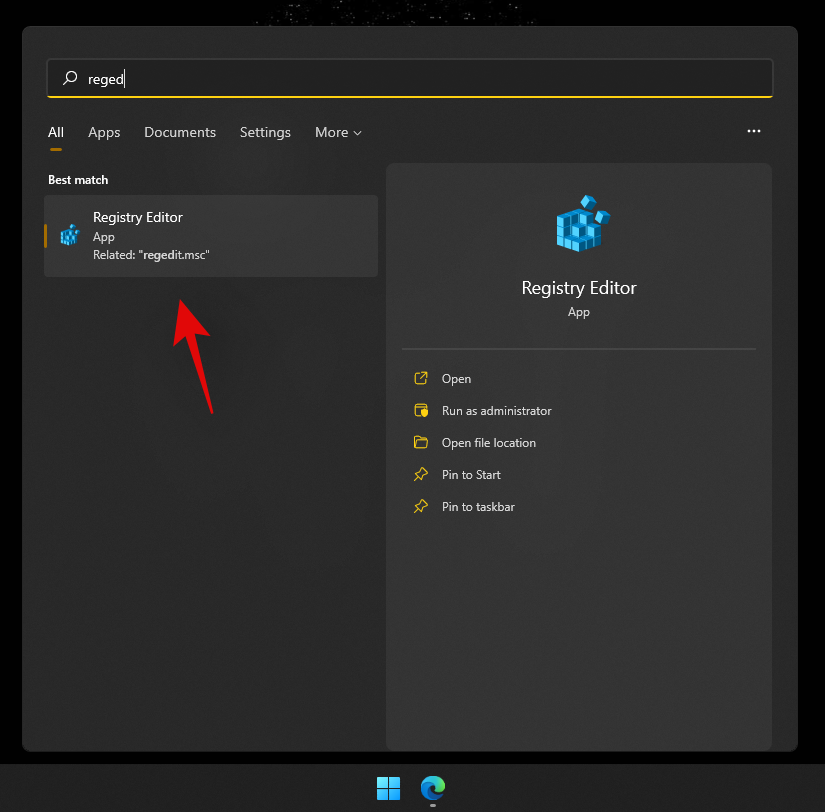
Değişikliklerinizi kaydetmek için 'Tamam'ı tıklayın.

Ve bu kadar! Artık Windows 11 sisteminizde kapatma zamanlayıcılarını durdurmak için bu kısayolu kullanabilirsiniz.
Kapatma zamanlayıcısıyla daha fazla görev ekleyebilir miyim?
Evet, PC'niz arka planda otomatik olarak kapanırken ek görevleri tetiklemek için Görev Zamanlayıcı'yı kullanabilirsiniz. Görevinizi, çalışmanızı kaydetme, çalışmanızı yükleme, son dakika girişlerini kaydetme, arka planda önbelleği temizleme ve daha fazlası gibi önemli işlevleri gerçekleştirmenize yardımcı olan ek komut dosyalarını veya programları çalıştıracak şekilde ayarlayabilirsiniz. İmkanlar sonsuzdur. Başlamak için aşağıdaki kılavuzu kullanabilirsiniz.
Kapatma zamanlayıcısına daha fazla görev nasıl eklenir
Otomatik kapanmalarınızla Windows'ta ek görevleri nasıl tetikleyebileceğiniz aşağıda açıklanmıştır. Bu örnek için bir not defteri başlatmayı tetikleyeceğiz, ancak sisteminizdeki hemen hemen her komut dosyasını, dosyayı, programı veya içeriği tetikleyebilirsiniz.
Başlat menüsünü açın, Görev Zamanlayıcı'yı arayın ve arama sonuçlarınızdan aynısını tıklayın ve başlatın.

Solunuzdaki 'Görev Zamanlayıcı Kitaplığı'na tıklayın ve sağınızda otomatik kapanmalar için oluşturduğunuz görevi bulun.

Bulduktan sonra üzerine çift tıklayın.

En üstteki 'İşlemler' sekmesine geçin.

'Yeni' üzerine tıklayın.
'Program/Komut Dosyası' alanına programınızın/dosyanızın/komut dosyanızın yolunu girin.

İşiniz bittiğinde 'Tamam'ı tıklayın.

Ve bu kadar! Seçilen program, dosya veya komut dosyası artık PC'nizdeki her programlanmış kapatma zamanlayıcısıyla arka planda otomatik olarak tetiklenecektir.
SSS
Otomatik kapanma için üçüncü taraf bir uygulama kullanmak güvenli midir?
Yukarıdaki kılavuzları kullanarak elde edemeyeceğiniz özel bir özelliği olmadığı sürece üçüncü taraf bir uygulama kullanmanızı önermiyoruz. Ufukta görünen 2022 ile birlikte, gizli uygulamalar ve arka plan veri toplama söz konusu olduğunda uygulamalar giderek daha akıllı hale geldi. Özellikle PC'niz her açıldığında ağa bağlıysa, arka planda neler olup bittiğini asla bilemezsiniz. Ayrıca, üçüncü taraf uygulamalarınızı seçerken, sisteminize zarar verme olasılığı en düşük olan daha şeffaf bir programa sahip olacakları için FOSS'u ve ücretsiz olarak barındırılan alternatifleri seçmenizi öneririz.
Bilgisayarımı açtığımda uygulamalarım otomatik olarak yeniden başlayacak mı?
Uygulamanın otomatik olarak yeniden başlatılması veya uygulamaların otomatik olarak başlatılması, kapatmalar planlanırken etkilenmeyecektir. PC'nizde bu özellikleri etkinleştirdiyseniz, planlanmış bir kapatmanın ardından açtığınızda bunlar amaçlandığı gibi çalışır.
Windows 11 çalışmamı kurtaracak mı?
Hayır, başarısız olmanız durumunda devam eden çalışmanızın kaydedilme olasılığı düşüktür. Bununla birlikte, Office uygulamaları, Photoshop, tarayıcılar ve daha fazlası gibi çoğu uygulama, verilerinizin bilinen son durumunu kaydetmeye yardımcı olan ve bunun gelecekte olması durumunda kaybolan verilerinizin çoğunu kurtarmanıza yardımcı olacak yerleşik kilitlenme koruması özellikleriyle birlikte gelir.
Yukarıdaki kılavuzu kullanarak Windows 11'deki kapatma zamanlayıcılarına aşina olduğunuzu umuyoruz. Herhangi bir sorunla karşılaşırsanız veya bizim için başka sorularınız varsa, aşağıdaki yorumlar bölümünü kullanarak bize ulaşmaktan çekinmeyin.
İLİŞKİLİ:
Windows 10
Bluetooth düzgün çalışmıyorsa ve cihazlar bağlanamıyorsa, Windows 10
Windows 10
Windows 11
Bu bilgisayar Windows 11 hatası çalıştıramıyor olmadan yüklemeye devam etmek için Windows 11 TPM 2.0 gereksinimini atlamak için bu kolay adımları kullanın.
Windows 11, monitör bağlantısına bağlı olarak pencere konumunu hatırlayabilir ve özelliğin nasıl etkinleştirileceğini veya devre dışı bırakılacağını burada bulabilirsiniz.
Windows 10'da artık Ayarlar'ı kullanarak bir bölümün sürücü harfini değiştirebilirsiniz. USB, ekstra sürücü veya ikincil sürücü için nasıl burada.
Windows 10 artık dahili sabit sürücüler için sıcaklığı gösterebilir ve Diskleri ve Birimleri Yönet ile bilgilerin nasıl kontrol edileceğini burada bulabilirsiniz.
Çalışmıyorsa, açılmıyorsa, çökmeye devam ediyorsa veya başka bir sorun varsa, Windows 10 Ayarları uygulamasını iki şekilde sıfırlayabilirsiniz. İşte nasıl.
Windows 11'de Kayıt Defterini yedeklemek için, bir geri yükleme noktası oluşturmak için Sistem Geri Yükleme'yi kullanın veya veritabanını Kayıt Defteri Düzenleyicisi ile dışa aktarın. İşte nasıl.
Windows 11'de saat dilimini değiştirmek için Ayarlar > Saat ve dil > Tarih ve saat bölümüne gidin ve saat ayarlarını değiştirin. Daha fazla burada.
Windows 11'de Ethernet sorunlarını gidermek için Ayarlar > Ağ ve internet > Gelişmiş ağ ayarları'nı açın ve Ağ sıfırlama'yı tıklayın.
Android uygulamalarını Windows 11'e hızlı bir şekilde yandan yüklemek için WSATools uygulamasını yükleyin, apk dosyasını seçin ve Yükle düğmesini tıklayın. Basit.
Macrium Reflect, bir HDD'yi SSD ile değiştiriyor veya tam bir yedekleme oluşturuyor olsanız da, sürücü klonlama için harika bir araçtır. İşte nasıl kullanılacağı.
Windows 10 için Gece ışığı gri görünüyorsa, ayarlarını manuel olarak sıfırlayarak bu sorunu hızlı bir şekilde çözebilirsiniz - İşte nasıl yapılacağı.
Windows 10'da 0xC1900200 – 0x20008 ve 0xC1900202 – 0x20008 hatası, bilgisayarınızın minimum gereksinimleri karşılamadığı anlamına gelir. Sorun gidermeyi kontrol edin
Oyunlar için Windows 11 Otomatik HDR'yi etkinleştirmek için Ayarlar > Sistem > Ekran > HDR'ye gidin ve HDR ve Otomatik HDR Kullan'ı açın.
Windows 11'de bir ağ paylaşımlı klasörüne erişmek için Dosya Gezgini > Ağ > Bilgisayar adı'na gidin, kimlik doğrulaması yapın ve paylaşılan klasöre erişin.
Windows 10 için XAMPP'nin kurulumu kolaydır, ancak her şeyin doğru çalışması için Apache ve phpMyAdmin'i nasıl yapılandıracağınızı bilmeniz gerekir.
Windows 10, görev çubuğunu ekranın herhangi bir tarafına (alt, üst, sol ve sağ) taşımanıza izin verir ve bunu yapmanın iki yolu vardır.
Windows 10, özellikle iş ağları ve sunucuları için tasarlanmış bir dizi "İsteğe Bağlı Özellik" içerir. İşte Windows 10 İsteğe bağlı özelliklerin nasıl kullanılacağı ve bunların nasıl etkinleştirileceği konusunda güncel bir rehber.
Windows 10
Monitörünüz doğru renkleri göstermiyorsa, Windows 10
Windows 10
Bluetooth düzgün çalışmıyorsa ve cihazlar bağlanamıyorsa, Windows 10
Windows 10
Windows 11
Windows 11 görev çubuğu konumunuzu ve renginizi değiştirmek için Ayarlara gidin, Kişiselleştirmeyi seçin ve ardından Görev Çubuğuna gidin.
Hiç Microsoft Windows'ta önceden yüklenmiş sürücüler listesine kendi sürücülerinizi eklemek istiyorsunuz. Bu adımlarla kolaylıkla yapabilirsiniz.
Stable Diffusion sahneye çıktı ve sanatçıları, programcıları ve yaratıcılık kıvılcımına sahip herkesi büyüledi. Bu açık kaynaklı metinden resme yapay zeka























